Большинство компьютеров или ноутбуков подключены к Интернету через локальную сеть. В некоторых локальных сетях, таких как ваша домашняя сеть Wi-Fi, может быть полезно иметь возможность обмениваться файлами с одного компьютера на другой по сети. В других, более общедоступных сетях, таких как точка доступа в кафе, вы не хотите, чтобы люди могли подключаться и получать доступ к файлам, к которым предоставляется общий доступ с вашего устройства. В этом руководстве рассказывается, как включить и отключить обнаружение сети.
Настройки сетевого обнаружения можно найти в «Центре управления сетями и общим доступом» панели управления. Вы можете получить доступ к «Расширенным настройкам общего доступа» напрямую, нажав клавишу Windows, набрав «Дополнительные настройки общего доступа» и нажав Enter.
Совет. Если вы уже находитесь в Центре управления сетями и общим доступом, вы можете перейти на эту страницу, нажав «Изменить дополнительные настройки общего доступа» в левой части окна.
В «Расширенных настройках общего доступа» есть два разных сетевых профиля, для которых вы можете настроить обнаружение сети. Профиль «Частная» сеть разработан для домашних сетей, где вы доверяете всем подключенным к нему устройствам. «Общедоступная» сеть предназначена для сетей, в которых нельзя доверять всем подключенным к ней устройствам, например для общедоступных точек доступа Wi-Fi.
Совет: Ключевой частью этого параметра является правильное информирование Windows о том, какие сети являются частными, а какие - общедоступными, при подключении к ним.
Для частных сетей вы, вероятно, можете включить обнаружение сети. Для этого убедитесь, что поле «Включить сетевое обнаружение» отмечено под заголовком раздела «Личное». Это сделает ваш компьютер видимым для других компьютеров в сети в проводнике. Однако общий доступ к файлам не будет осуществляться, если также не включен «Общий доступ к файлам и принтерам».
Совет: вам не нужно включать обнаружение сети для частных сетей. Если вы вообще не используете эту функцию, вам следует отключить ее.
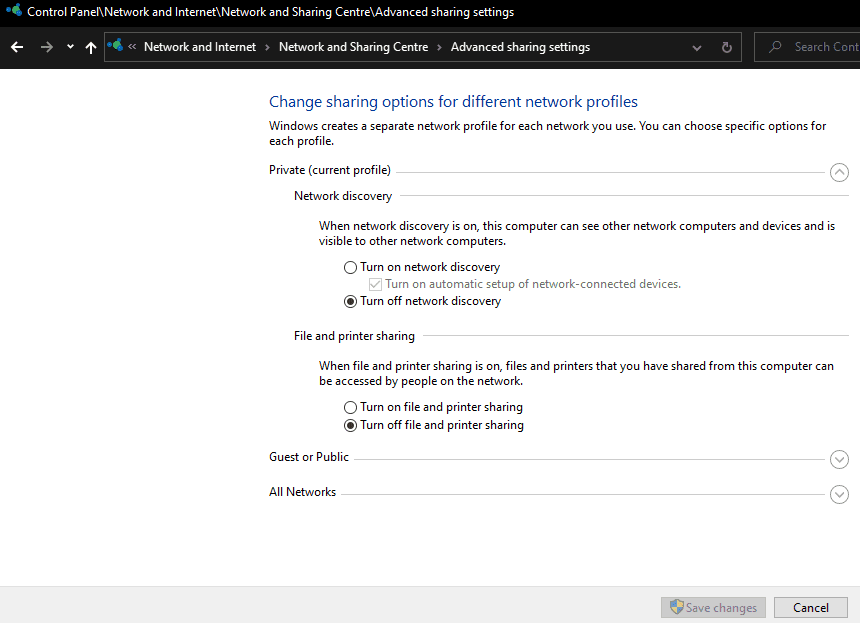
Для общедоступных сетей следует убедиться, что обнаружение сети отключено. Для этого щелкните заголовок раздела «Гость или общедоступный» и убедитесь, что установлен флажок «Отключить сетевое обнаружение».
Совет. Для общедоступных сетей также рекомендуется установить флажок «Отключить общий доступ к файлам и принтерам».
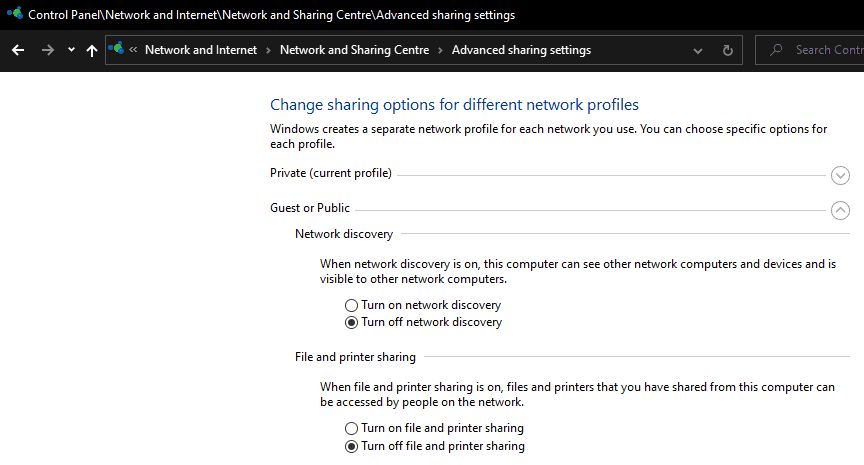
Убедившись, что настройки сетевого обнаружения верны, нажмите «Сохранить изменения», чтобы применить их. Если ваши настройки уже были правильными, вы можете просто закрыть окно панели управления.